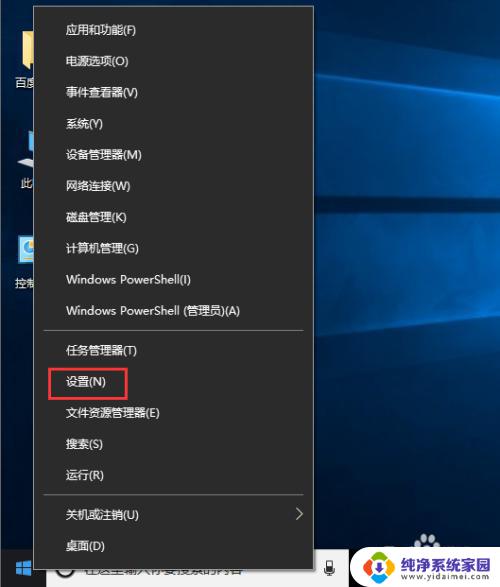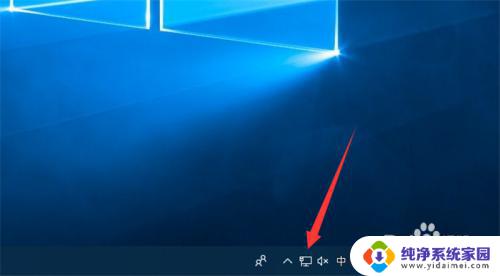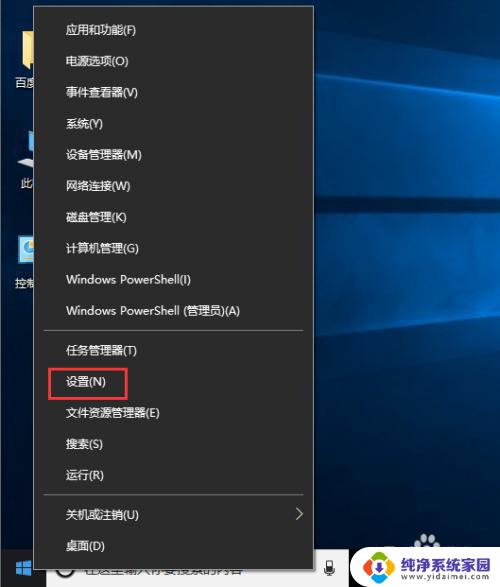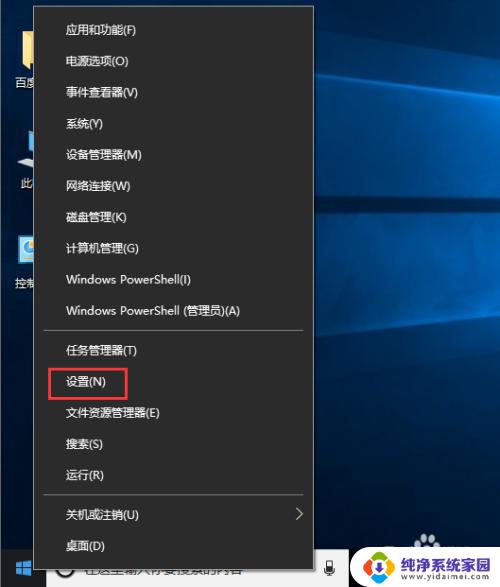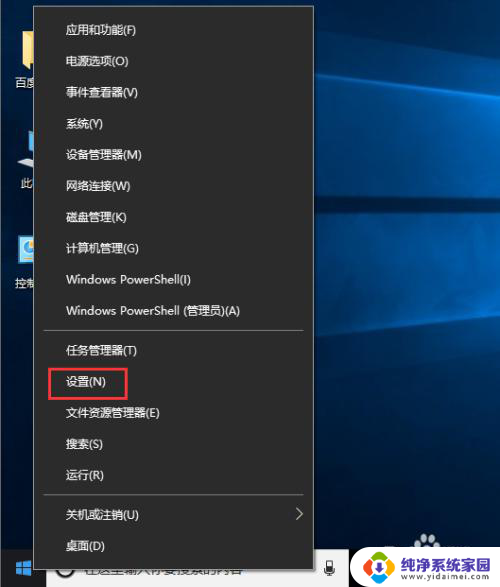win10怎样更改电脑ip win10电脑如何手动修改ip地址
更新时间:2023-09-27 14:43:20作者:yang
win10怎样更改电脑ip,在使用Windows 10的过程中,我们有时会需要更改电脑的IP地址,以满足特定的网络需求,而在Win10电脑中,手动修改IP地址也是一个相对简单的操作。通过更改IP地址,我们可以实现局域网的连接、网络设置的调整以及解决一些网络问题。接下来我们将介绍如何在Win10系统中手动修改IP地址,帮助您更好地掌握网络设置,提升使用体验。

1、在电脑右下角的托盘位置有个电脑样子的网络图标,点击打开网络和Internet设置;
2、选择以太网,再点击更改适配器选项;
3、找到正在使用的网络连接,右击选择属性;
4、双击IPV4设置,选择使用下面的IP地址。输入IP后确定即可。
只要你根据以上的4个小步骤来进行操作的话,就可以非常简单的把win10电脑修改ip地址的设置方法学起来了。
以上是关于如何更改电脑IP的全部内容,如果您遇到类似情况,可以按照小编的方法进行解决。